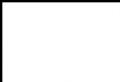Slough-Lösung durch Iteration in Excel. So lösen Sie ein Gleichungssystem nach der Matrixmethode in Excel. Arbeitsauftrag
Ich möchte Sie daran erinnern, dass ein Zirkelbezug erscheint, wenn eine Formel, die einen Verweis auf diese Zelle selbst enthält, in eine Excel-Zelle eingegeben wird (direkt oder über eine Kette anderer Verknüpfungen). Beispielsweise (Abbildung 1) enthält Zelle C2 eine Formel, die sich auf Zelle C2 selbst bezieht.
Aber!.. Nicht immer ist eine zyklische Referenz eine Katastrophe. Der Zirkelbezug kann verwendet werden, um Gleichungen iterativ zu lösen. Der erste Schritt besteht darin, Excel die Berechnungen durchführen zu lassen, auch wenn ein Zirkelbezug vorhanden ist. Im normalen Modus zeigt Excel beim Erkennen eines Zirkelbezugs eine Fehlermeldung an und fordert Sie auf, diese zu beheben. Im normalen Modus kann Excel keine Berechnungen durchführen, da ein Zirkelbezug eine unendliche Berechnungsschleife erzeugt. Sie können entweder den Zirkelbezug eliminieren oder die Berechnung der Formel mit einem Zirkelbezug zulassen, aber die Anzahl der Wiederholungen des Zyklus begrenzen. Um die zweite Möglichkeit umzusetzen, klicken Sie auf die Schaltfläche „Office“ (in der oberen linken Ecke) und dann auf „Excel-Optionen“ (Abb. 2).
Hinweis im Format herunterladen, Beispiele im Format
Reis. 2. Excel-Optionen
Wechseln Sie im sich öffnenden Fenster „Excel-Optionen“ auf die Registerkarte „Formeln“ und aktivieren Sie „Iterative Berechnungen aktivieren“ (Abb. 3). Denken Sie daran, dass diese Option für die Excel-Anwendung als Ganzes aktiviert ist (nicht für eine einzelne Datei) und in Kraft bleibt, bis Sie sie deaktivieren.
Reis. 3. Aktivieren Sie iterative Berechnungen
Auf derselben Registerkarte können Sie auswählen, wie die Berechnungen durchgeführt werden: automatisch oder manuell. Bei der automatischen Berechnung berechnet Excel sofort das Endergebnis, bei manuellen Berechnungen können Sie das Ergebnis jeder Iteration beobachten (indem Sie einfach F9 drücken und jeden neuen Berechnungszyklus starten).
Wir lösen die Gleichung dritten Grades: x 3 - 4x 2 - 4x + 5 \u003d 0 (Abb. 4). Um diese Gleichung (und jede andere Gleichung völlig beliebiger Form) zu lösen, benötigen Sie nur eine Excel-Zelle.
Reis. 4. Graph der Funktion f(x)
Um die Gleichung zu lösen, benötigen wir eine rekursive Formel (d. h. eine Formel, die jedes Glied der Folge durch ein oder mehrere vorherige Glieder ausdrückt):
(1) x = x – f(x)/f’(x), wobei
x ist eine Variable;
f(x) ist eine Funktion, die die Gleichung definiert, deren Nullstellen wir suchen; f (x) \u003d x 3 - 4x 2 - 4x + 5
f'(x) ist die Ableitung unserer Funktion f(x); f'(x) \u003d 3x 2 - 8x - 4; Ableitungen der elementaren Grundfunktionen können angezeigt werden.
Wenn Sie sich dafür interessieren, woher Formel (1) stammt, können Sie zum Beispiel nachlesen.
Die letzte rekursive Formel sieht so aus:
(2) x \u003d x - (x 3 - 4x 2 - 4x + 5) / (3x 2 - 8x - 4)
Wählen Sie eine beliebige Zelle auf dem Excel-Blatt aus (Abb. 5; in unserem Beispiel ist dies die Zelle G19), geben Sie ihr einen Namen X, und geben Sie die Formel ein:
(3) =x-(x^3-4*x^2-4x+5)/(3*x^2-8*x-4)
Kann stattdessen X Verwenden Sie die Zellenadresse ... aber stimmen Sie zu, dass der Name X, sieht attraktiver aus; Ich habe in Zelle G20 folgende Formel eingegeben:
(4) =G20-(G20^3-4*G20^2-4*G20+5)/(3*G20^2-8*G20-4)
Reis. 5. Wiederkehrende Formel: (a) für eine benannte Zelle; (b) für eine normale Zellenadresse
Sobald wir die Formel eingeben und die Eingabetaste drücken, erscheint die Antwort sofort in der Zelle - der Wert 0,77. Dieser Wert entspricht einer der Wurzeln der Gleichung, nämlich der zweiten (siehe Graph der Funktion f(x) in Abb. 4). Da die anfängliche Annäherung nicht spezifiziert war, begann der iterative Berechnungsprozess mit dem in der Zelle gespeicherten Standardwert X und gleich Null. Wie bekommt man den Rest der Wurzeln der Gleichung?
Um den Startwert zu ändern, von dem aus die rekursive Formel ihre Iterationen beginnt, wird die Verwendung der IF-Funktion vorgeschlagen:
(5) =WENN(x=0;-5;x-(x^3-4*x^2-4*x+5)/(3*x^2-8*x-4))
Hier ist der Wert "-5" der Anfangswert für die rekursive Formel. Indem Sie es ändern, können Sie zu allen Wurzeln der Gleichung gelangen.
Gegebenes System n algebraische Gleichungen mit n Unbekannt:
Dieses System kann in Matrixform geschrieben werden:  ,
,
 ;
; ;
; .
.
wo EIN - quadratische Koeffizientenmatrix, X - Spaltenvektor von Unbekannten, B - Spaltenvektor mit freien Begriffen.
Numerische Methoden zum Lösen von Systemen linearer Gleichungen werden in direkte und iterative unterteilt. Erstere verwenden endliche Verhältnisse, um Unbekannte zu berechnen. Ein Beispiel ist das Gauß-Verfahren. Letztere beruhen auf sukzessiven Approximationen. Beispiele sind das einfache Iterationsverfahren und das Seidel-Verfahren.
Gauss-Methode
Das Verfahren basiert darauf, die Systemmatrix in eine Dreiecksform zu bringen. Dies wird durch sequentielles Eliminieren der Unbekannten aus den Gleichungen des Systems erreicht. Zuerst eliminieren wir unter Verwendung der ersten Gleichung x 1 aus allen nachfolgenden Gleichungen. Dann mit Hilfe der zweiten Gleichung x 2 von nachfolgenden usw. Dieser Vorgang wird als Vorwärtslauf der Gaußschen Methode bezeichnet und setzt sich bis zur linken Seite des letzten fort n te Gleichung, nur ein Term mit einer Unbekannten x n. Als Ergebnis der direkten Bewegung nimmt das System die Form an:
 (2)
(2)
Der umgekehrte Ablauf des Gauß-Verfahrens besteht in der sequentiellen Berechnung der benötigten Unbekannten, ausgehend von x n und enden x 1 .
Einfaches Iterationsverfahren und Seidel-Verfahren
Die Lösung linearer Gleichungssysteme mit iterativen Methoden wird auf folgendes reduziert. Die anfängliche Annäherung des Vektors der Unbekannten wird festgelegt, was normalerweise der Nullvektor ist:
.
Dann wird ein zyklischer Berechnungsprozess organisiert, von dem jeder Zyklus eine Iteration ist. Als Ergebnis jeder Iteration wird ein neuer Wert des Vektors der Unbekannten erhalten. Der iterative Prozess endet, wenn für jeden ich te Komponente des Vektors der Unbekannten, die Bedingung
 (3)
(3)
wo k- Iterationsnummer, - angegebene Genauigkeit.
Der Nachteil iterativer Verfahren ist die strikte Konvergenzbedingung. Für die Konvergenz des Verfahrens ist es notwendig und ausreichend, dass in der Matrix EIN die absoluten Werte aller diagonalen Elemente waren größer als die Summe der Module aller anderen Elemente in der entsprechenden Reihe:
 (4)
(4)
Wenn die Konvergenzbedingung erfüllt ist, kann ein iterativer Prozess organisiert werden, indem System (1) in der reduzierten Form geschrieben wird. In diesem Fall werden die Terme auf der Hauptdiagonalen normiert und verbleiben links vom Gleichheitszeichen, während der Rest auf die rechte Seite verschoben wird. Für das einfache Iterationsverfahren hat das reduzierte Gleichungssystem die Form:
 (5)
(5)
Der Unterschied zwischen dem Seidel-Verfahren und dem einfachen Iterationsverfahren besteht darin, dass bei der Berechnung der nächsten Näherung des Vektors der Unbekannten bereits verfeinerte Werte beim gleichen Iterationsschritt verwendet werden. Dies gewährleistet eine schnellere Konvergenz des Seidel-Verfahrens. Das gegebene Gleichungssystem hat die Form:
 (6)
(6)
3.4. Umsetzung in Excel
Betrachten Sie als Beispiel das Gleichungssystem:

Dieses System erfüllt die Konvergenzbedingung und kann sowohl durch direkte als auch durch iterative Verfahren gelöst werden. Die Abfolge der Aktionen (Abb. 7):
Machen Sie eine Überschrift in Zeile 1 „Numerische Methoden zur Lösung linearer Gleichungssysteme“.
Geben Sie im Bereich D3:H6 die Anfangsdaten ein, wie in der Abbildung gezeigt.
Geben Sie in Zelle F8 den Titeltext "Gauß-Methode" (mittige Ausrichtung) ein.
Kopieren Sie die Originaldaten E4:H6 in den Bereich B10:E12. Dies sind die Ausgangsdaten für den direkten Verlauf des Gauß-Verfahrens. Lassen Sie uns die entsprechenden Zeilen mit A1, A2 und A3 bezeichnen.
Bereiten Sie einen Platz für den ersten Durchgang vor, indem Sie im Bereich G10:G12 die Namen der Linien B1, B2 und B3 markieren.
Geben Sie die Formel „=B10/$B$10“ in die Zelle H10 ein. Kopieren Sie diese Formel in die Zellen I10:K10. Dies ist die Normalisierung auf den Koeffizienten 11 .
Geben Sie die Formel „=B11-H10*$B$11“ in die Zelle H11 ein. Kopieren Sie diese Formel in die Zellen I11:K11.
Geben Sie die Formel „=B12-H10*$B$12“ in die Zelle H12 ein. Kopieren Sie diese Formel in die Zellen I12:K12.
Bereiten Sie einen Platz für den zweiten Durchgang vor, indem Sie im Bereich A14:A16 die Namen der Linien C1, C2 und C3 markieren.
Geben Sie in Zelle B14 die Formel "=H10" ein. Kopieren Sie diese Formel in die Zellen C14:E14.
Geben Sie in Zelle B15 die Formel "=H11/$I$11" ein. Kopieren Sie diese Formel in die Zellen C15:E15.

12. Geben Sie die Formel "=H12-B15*$I$12" in Zelle B16 ein. Kopieren Sie diese Formel in die Zellen C16:E16.
13. Bereiten Sie einen Platz für den dritten Durchgang vor, indem Sie im Bereich G14:G16 die Namen der Linien D1, D2 und D3 markieren.
14. Geben Sie in Zelle H14 die Formel "=B14" ein. Kopieren Sie diese Formel in die Zellen I14:K14.
15. Geben Sie in Zelle H15 die Formel "=B15" ein. Kopieren Sie diese Formel in die Zellen I15:K15.
16. Geben Sie in Zelle H16 die Formel „=B16/$D$16“ ein. Kopieren Sie diese Formel in die Zellen I16:K16.
17. Bereiten Sie einen Platz für die Rückwärtsbewegung der Gaußschen Methode vor, indem Sie die entsprechenden Texte "x3=", "x2=" und "x1=" in die Zellen B18, E18 und H18 eingeben.
18. Geben Sie in Zelle C18 die Formel "=K16" ein. Holen Sie sich den Wert einer Variablen X 3.
19. Geben Sie in Zelle F18 die Formel "=K15-J15*K16" ein. Holen Sie sich den Wert einer Variablen X 2.
20. Geben Sie in Zelle I18 die Formel "=K10-I10*F18-J10*C18" ein. Holen Sie sich den Wert einer Variablen X 1.
21. Geben Sie in Zelle F21 den Titeltext „Methode der einfachen Iteration“ (zentrierte Ausrichtung) ein.
22. Geben Sie in Zelle J21 den Text „e =" (rechtsbündig) ein.
23. Geben Sie den Genauigkeitswert e (0,0001) in die Zelle K21 ein.
24. Bestimmen Sie die Namen der Variablen im Bereich A23:A25.
25. Stellen Sie im Bereich B23:B25 die Anfangswerte der Variablen (Nullen) ein.
26. Geben Sie die Formel „=($H$4-$F$4*B24-$G$4*B25)/$E$4“ in die Zelle C23 ein. Holen Sie sich den Wert einer Variablen X 1 bei der ersten Iteration.
27. Geben Sie die Formel „=($H$5-$E$5*B23-$G$5*B25)/$F$5“ in die Zelle C24 ein. Holen Sie sich den Wert einer Variablen X 2 in der ersten Iteration.
28. Geben Sie die Formel „=($H$6-$E$6*B23-$F$6*B24)/$G$6“ in die Zelle C25 ein. Holen Sie sich den Wert einer Variablen X 3 in der ersten Iteration.
29. Geben Sie in Zelle C26 die Formel "=IF(ABS(C23-B23)>$K$21;" "; IF(ABS(C24-B24)>$K$21;" ";IF(ABS(C25-B25) > $К$21;" "; ""Wurzeln")))".
30. Markieren Sie den Bereich C23:C26 und kopieren Sie ihn mit der Ziehtechnik bis zur Spalte K. Wenn in Zeile 26 die Meldung „Roots“ erscheint, enthält die entsprechende Spalte ungefähre Werte der Variablen X 1,x 2, x 3, die die Lösung eines Gleichungssystems mit einer bestimmten Genauigkeit sind.
31. Erstellen Sie im Bereich A27:K42 ein Diagramm, das den Prozess der Annäherung der Werte von Variablen zeigt X 1,X 2,x 3 zur Lösung des Systems. Das Diagramm wird im "Graph"-Modus erstellt, in dem die Iterationszahl entlang der Abszisse aufgetragen wird.
32. Geben Sie in Zelle F43 den Titeltext „Seidel-Methode“ (zentrierte Ausrichtung) ein.
33. Geben Sie in Zelle J43 den Text „e =" (rechtsbündig) ein.
34. Geben Sie in Zelle K43 den Genauigkeitswert e (0,0001) ein.
35. Bestimmen Sie im Bereich A45: A47 die Namen der Variablen.
36. Stellen Sie im Bereich B45:B47 die Anfangswerte der Variablen (Nullen) ein.
37. Geben Sie die Formel „=($H$4-$F$4*B46-$G$4*B47)/$E$4“ in die Zelle C45 ein. Holen Sie sich den Wert einer Variablen X 1 bei der ersten Iteration.
38. Geben Sie die Formel „=($H$5-$E$5*C45-$G$5*B47)/$F$5“ in die Zelle C46 ein. Holen Sie sich den Wert einer Variablen X 2 in der ersten Iteration.
39. Geben Sie die Formel „=($H$6-$E$6*C45-$F$6*C46)/$G$6“ in die Zelle C47 ein. Holen Sie sich den Wert einer Variablen x 3 bei der ersten Iteration.
40. Geben Sie in Zelle C48 die Formel "=IF(AB5(C45-B45)>$K$43;" "; IF(ABS(C46-B46)>$K$43;" ";IF(ABS(C47-B47) > $K$43;" ";"Wurzeln")))".
41. Markieren Sie den Bereich C45:C48 und kopieren Sie ihn mit der Ziehtechnik bis zur Spalte K. Wenn in Zeile 26 die Meldung „Roots“ erscheint, enthält die entsprechende Spalte ungefähre Werte der Variablen X 1,X 2,x 3, die die Lösung des Gleichungssystems mit einer bestimmten Genauigkeit sind. Es ist ersichtlich, dass das Seidel-Verfahren schneller konvergiert als das einfache Iterationsverfahren, dh die angegebene Genauigkeit wird hier in weniger Iterationen erreicht.
42. Erstellen Sie im Bereich A49:K62 ein Diagramm, das den Prozess der Annäherung der Werte der Variablen x1, x2, x3 an die Lösung des Systems zeigt. Das Diagramm wird im "Graph"-Modus erstellt, in dem die Iterationszahl entlang der Abszisse aufgetragen wird.
Approximative numerische Methoden
LÖSUNG EINER NICHTLINEAREN GLEICHUNG mit einer Unbekannten.
Eine Gleichung mit einer Unbekannten kann in kanonischer Form geschrieben werden
Die Lösung der Gleichung besteht darin, die Wurzeln zu finden, d.h. Werte von x, die die Gleichung in eine Identität verwandeln. Abhängig davon, welche Funktionen in der Gleichung enthalten sind, werden zwei große Klassen von Gleichungen unterteilt - algebraische und transzendente. Eine Funktion heißt algebraisch, wenn es notwendig ist, arithmetische Operationen und Potenzierungen durchzuführen, um den Wert der Funktion für einen gegebenen Wert von x zu erhalten. Transzendente Funktionen umfassen exponentielle, logarithmische, trigonometrische direkte und inverse Funktionen usw.
Das Auffinden der genauen Werte der Wurzeln ist nur in Ausnahmefällen möglich. In der Regel werden Methoden zur ungefähren Berechnung von Wurzeln mit einem bestimmten Genauigkeitsgrad E verwendet.Das bedeutet, wenn festgestellt wird, dass die gewünschte Wurzel innerhalb des Intervalls liegt , wobei a die linke Grenze und b die rechte Grenze von ist das Intervall und die Länge des Intervalls (b-a)<= E, то за приближенное значение корня можно принять любое число, находящееся внутри этого интервала.
Der Prozess zum Finden von ungefähren Werten der Wurzeln ist in zwei Phasen unterteilt: 1) Trennung der Wurzeln und 2) Verfeinerung der Wurzeln auf einen bestimmten Genauigkeitsgrad. Betrachten wir diese Phasen genauer.
1.1 Trennung der Wurzeln.
Jede Wurzel einer Gleichung wird als auf einem Segment getrennt betrachtet, wenn die zu untersuchende Gleichung keine anderen Wurzeln auf diesem Segment hat.
Die Wurzeln zu trennen bedeutet, den gesamten Bereich der zulässigen Werte von x in Segmente zu unterteilen, die jeweils nur eine Wurzel enthalten. Diese Operation kann auf zwei Arten ausgeführt werden - grafisch und tabellarisch.
Wenn die Funktion f (x) so ist, dass es einfach ist, einen qualitativen Graphen ihrer Änderung zu erstellen, dann werden nach diesem Graphen grob zwei Zahlen gefunden, zwischen denen ein Schnittpunkt der Funktion mit der x-Achse liegt. Um die Konstruktion zu erleichtern, ist es manchmal ratsam, die ursprüngliche kanonische Gleichung in der Form f 1 (x) = f 2 (x) darzustellen und dann die Graphen dieser Funktionen und die Abszissen des Schnittpunkts der Graphen zu zeichnen dienen als Wurzeln dieser Gleichung.In Gegenwart eines Computers ist die tabellarische Methode zum Trennen der Wurzeln am gebräuchlichsten. Es besteht darin, die Funktion f(x) zu tabellieren, wenn x von einem bestimmten Wert von x initial zu einem Wert von x final mit einem Schritt von dx geändert wird. Die Aufgabe besteht darin, in dieser Tabelle solche zwei benachbarten x-Werte zu finden, für die die Funktion unterschiedliche Vorzeichen hat. Nehmen wir an, dass solche zwei Werte a und b=a+dx gefunden werden, d.h. f(a)*f(b)<0. Тогда согласно теореме Больцано-Коши внутри отрезка , если функция f(x) непрерывна, существует точка с, в которой f(c)=0. EXCEL позволяет легко реализовать оба способа отделения корней. Рассмотрим их на примере.
Beispiel 1.1.
Es ist erforderlich, die Wurzeln der Gleichung zu trennen
Dazu müssen Sie die gemäß den EXCEL-Regeln geschriebene Funktion f (X) \u003d exp (X) - 10 * X tabellieren und ihr Diagramm erstellen, wenn sich X von einem X-Start zu einem X-Ende mit einem Schritt dX ändert . Diese Werte seien zunächst wie folgt: X start = 0, X end = 5, dX = 0,5. Wenn wir innerhalb dieser Änderungsgrenzen von X keine einzelne Wurzel trennen, müssen neue Anfangs- und Endwerte von x festgelegt und möglicherweise der Schritt geändert werden.
Um eine Tabelle zu erstellen, empfiehlt es sich, ein spezielles Unterprogramm TABLE zu verwenden. Geben Sie dazu auf einem neuen Arbeitsblatt in Zelle B1 den Text ein: DEPARTMENT OF ROOTS. Geben Sie dann in Zelle A2 den Text ein: x, und in Zelle B2 daneben den Text: f (x). Als nächstes lassen wir Zelle A3 leer, aber in Zelle B3 geben wir die Formel der zu untersuchenden Funktion gemäß den EXCEL-Regeln ein, nämlich
Tragen Sie dann die Zahlenreihe der Änderungen X in die Zeilen A4:A14 von 0 bis 5 mit einer Schrittweite von 0,5 ein.
Markieren Sie den Zellblock A3:B14. Lassen Sie uns nun den Menübefehl geben Datentabelle. Die Tabellierungsergebnisse werden im Zellenblock B4:B14 abgelegt. Um sie sichtbarer zu machen, müssen Sie Block B4:B14 so formatieren, dass negative Zahlen rot eingefärbt werden. In diesem Fall ist es einfach, zwei benachbarte Werte von X zu finden, für die die Funktionswerte unterschiedliche Vorzeichen haben. Sie sollten als Enden des Wurzeltrennungsintervalls genommen werden. In unserem Fall gibt es zwei solche Intervalle, wie aus der Tabelle ersichtlich ist - und [3.5;4].
Als nächstes sollten wir unsere Funktion plotten, indem wir Block A4:B14 auswählen und aufrufen Diagrammmeister. Als Ergebnis erhalten wir auf dem Bildschirm ein Diagramm der Änderung von f (X), aus dem die folgenden Intervalle zum Trennen der Wurzeln und sichtbar sind.
Ändert man nun die Zahlenwerte von x im Block A4:A14, dann ändern sich automatisch die Funktionswerte in den Zellen B4:B14 und der Graph.
 |
1.2 Verfeinerung von Wurzeln: Iterationsverfahren.
Um die Wurzel mit der Iterationsmethode zu verfeinern, sollte Folgendes angegeben werden:
Die Methode selbst kann in zwei Phasen unterteilt werden:
a) Übergang von der kanonischen Schreibweise der Gleichung f(X)=0 zur iterativen Form X = g(X),
b) rechnerisches iteratives Verfahren zum Aktualisieren der Wurzel.
Sie können auf verschiedene Weise von der kanonischen Form der Gleichung zur iterativen gehen, wichtig ist nur, dass in diesem Fall hinreichende Bedingung für die Konvergenz des Verfahrens: çg’(X)ç<1 на , d.h. der Modul der ersten Ableitung der Iterationsfunktion muss im Intervall kleiner als 1 sein. Darüber hinaus ist die Konvergenzrate um so größer, je kleiner dieser Modul ist.
Die Berechnungsprozedur des Verfahrens ist wie folgt. Wir wählen die anfängliche Näherung, normalerweise gleich X 0 = (a+b)/2. Dann berechnen wir X 1 =g(X 0) und D= X 1 - X 0 . Wenn Modul D<= E, то X 1 является корнем уравнения. В противном случае переходим ко второй итерации: вычисляем Х 2 =g(X 1) и новое значение D=X 2 - X 1 . Опять проводим проверку на точность и при необходимости продолжаем итерации. Если g(X) выбрано правильно и удовлетворяет достаточному условию сходимости, то эта итерирующая процедура сойдется к корню. Следует отметить, что от знака g’(X) зависит характер сходимости: für g’(X)>0 ist die Konvergenz monoton, d.h. mit zunehmenden Iterationen nähert sich D E monoton (ohne Vorzeichenwechsel), während für g'(X)<0 сходимость будет колебательной , d.h. D nähert sich E modulo, wobei das Vorzeichen bei jeder Iteration geändert wird.
Betrachten Sie die Implementierung des Iterationsverfahrens in EXCEL anhand eines Beispiels.
Beispiel 1.2
Verfeinern wir iterativ den Wert der in Beispiel 2.1 getrennten Wurzeln. Sei also f(X)= exp(X) - 10*X, für die erste Wurzel a=0 und b=0,5. Sei E = 0,00001. Wie wähle ich eine iterierbare Funktion aus? Zum Beispiel also g(X)=0.1*exp(X). Auf dem Intervall çg’(X)ç<1 и достаточное условие сходимости выполняется. Кроме того, эта производная >1 auf dem Intervall und der Charakter der Konvergenz wird monoton sein.
 |
Lassen Sie uns die Iterationsmethode für dieses Beispiel auf demselben Arbeitsblatt programmieren, auf dem wir die Wurzeltrennung durchgeführt haben. Geben Sie in Zelle A22 die Zahl gleich 0 ein. Schreiben Sie in Zelle B22 die Formel =0,1*EXP(A22) und in Zelle C22 die Formel =A22-B22. Somit enthält Zeile 22 die Daten für die erste Iteration. Um Daten für die zweite Iteration in Zeile 23 zu erhalten, kopieren wir den Inhalt von Zelle B22 in Zelle A23 und schreiben die Formel =B22 in A23. Als nächstes müssen Sie die Formeln der Zellen B22 und C22 in die Zellen B23 und C23 kopieren. Um Daten von allen anderen Iterationen zu erhalten, wählen Sie die Zellen A23, B23, C23 aus und kopieren Sie deren Inhalt in Block A24:C32. Danach sollten Sie die Änderung D \u003d X - g (X) in Spalte C analysieren und D finden<0,00001 по модулю и выбрать соответствующее ему значение Х из столбца А. Это и есть приближенное значение корня.
 |
Zur besseren Übersichtlichkeit können Sie ein Diagramm für die Iterationsmethode erstellen. Block A22:C32 auswählen und verwenden Diagramm-Assistent, erhalten wir drei Graphen von Änderungen in X, g (X) und D in Abhängigkeit von der Anzahl der Iterationen, für die Schritt 3 von 5 Wählen Sie Format 2 und weiter Schritt 4 von 5 Um das Diagramm zu konstruieren, müssen Sie den Beschriftungen der X-Achse Nullspalten zuweisen Nun ist die Monotonie der Konvergenz D deutlich sichtbar.
Um die zweite Wurzel dieser Gleichung auf dem Intervall zu verfeinern, müssen Sie eine andere Iterationsfunktion wählen, sodass ihre erste Ableitung im absoluten Wert kleiner als eins ist. Wähle g(X)= LN(X)+LN(10). In Zelle A22 geben wir ein neues X0 = 3,75 und in Zelle B22 eine neue Formel =LN(A22)+LN(10) ein. Kopieren wir die Formel von B22 in Block B23:B32 und erhalten sofort neue Daten und ein neu erstelltes Diagramm. Lassen Sie uns den ungefähren Wert der zweiten Wurzel bestimmen.
1.3 Wurzelverfeinerung: Newtonsche Methode.
Um die Wurzel nach Newtons Methode zu verfeinern, sollte Folgendes gegeben sein:
1) die Gleichung f(X) = 0, und f(X) muss in Form einer Formel angegeben werden,
2) die Zahlen a - der linke Rand und b - der rechte Rand des Intervalls, in dem eine Wurzel liegt,
3) die Zahl E ist die gegebene Genauigkeit zum Erhalten der Wurzel,
4) Die Funktion f(X) muss zweimal differenzierbar sein, und die Formeln f’(X) und f”(X) müssen bekannt sein.
Das Verfahren besteht aus iterativen Berechnungen der Sequenz
X i+1 = X i - f(X i)/f’(X i), wobei i=0,1,2, ...,
ausgehend von der Anfangsnäherung Х 0, die zum Intervall gehört und die Bedingung f(X 0)*f”(X 0)>0 erfüllt. Ausreichende Bedingungen für Konvergenz Methode sind, dass die erste und zweite Ableitung der zu untersuchenden Funktion ihr Vorzeichen auf dem Intervall behalten müssen. Als erste Näherung wird üblicherweise entweder a oder b gewählt, je nachdem, welches davon der X 0 -Auswahlformel entspricht.
Das Newton-Verfahren ermöglicht eine einfache geometrische Interpretation. Wenn eine Tangente an die Kurve f(X) durch einen Punkt mit den Koordinaten (X i ;f(X i)) gezogen wird, dann ist die Abszisse des Schnittpunktes dieser Tangente mit der 0X-Achse die nächste Näherung der Wurzel Х i+1 .
Das Newton-Verfahren kann als eine Modifikation des Iterationsverfahrens betrachtet werden, das die beste Iterationsfunktion g(X) bei jedem Iterationsschritt liefert. Führen wir die folgenden Transformationen mit der ursprünglichen kanonischen Gleichung f(X)=0 durch. Lassen Sie uns seinen linken und rechten Teil mit einer Zahl l multiplizieren, die nicht Null ist. Dann fügen wir links und rechts entlang X hinzu. Dann haben wir
X \u003d g (X) \u003d X + l * f (X).
Differenzieren wir g(X), erhalten wir g'(X) = 1 + l*f'(X). Aus einer hinreichenden Bedingung für die Konvergenz des Iterationsverfahrens çg’(X)ç<1. Потребуем, чтобы на i-том шаге итерации сходимость была самой быстрой, т.е. çg’(X i)ç =0. Тогда l=-1/ f’(X i) и мы пришли к методу Ньютона.
Die Berechnungsprozedur des Verfahrens ist wie folgt. Wir wählen die anfängliche Näherung X 0 , normalerweise gleich a oder b. Berechnen Sie dann X 1 = X 0 - f(X 0)/f’(X 0) und D= X 1 - X 0 . Wenn Modul D<= E, то X 1 является корнем уравнения. В противном случае переходим ко второй итерации: вычисляем Х 2 и новое значение D=X 2 - X 1 . Опять проводим проверку на точность и при необходимости продолжаем итерации. Если X 0 выбрано правильно, а функция удовлетворяет достаточному условию сходимости, то эта итерирующая процедура быстро сойдется к корню.
Beispiel 1.3.
Verfeinern wir den Wert der in Beispiel 1.1 getrennten Wurzel durch das Newton-Verfahren. Sei also f(X)= exp(X) - 10*X, für die erste Wurzel a=0 und b=0.5. Sei E = 0,00001. Die Formeln für die erste und zweite Ableitung von f(X) lauten wie folgt
f’(X) = exp(X) - 10 und f”(X) = exp(X).
Offensichtlich ist X 0 = a = 0, weil f(0)*f”(0) = 1 >0.
Um Daten für die zweite Iteration in Zeile 43 zu erhalten, kopieren wir den Inhalt von Zelle D42 in Zelle A43 und schreiben die Formel =D42 in A43. Als nächstes müssen Sie die Formeln der Zellen B42, C42, D42, E42 in die Zellen B43, C43, D43, E43 kopieren. Um die Daten aller anderen Iterationen zu erhalten, ist es notwendig, die Zellen in Zeile 43 auszuwählen und ihren Inhalt in Block A44:E47 zu kopieren. Danach sollten Sie die Änderung von D in Spalte E analysieren und D finden<0,00001 по модулю и выбрать соответствующее ему значение Х из столбца А. Это и есть приближенное значение корня. При правильно введенных формулах метод Ньютона сходится за 3 или 4 итерации. Поэтому строить диаграмму для этого метода нет необходимости.
1.4. Verfeinerung der Wurzeln: die Bisektionsmethode (Teilen des Segments in zwei Hälften).
Um die Wurzel durch die Halbierungsmethode zu verfeinern, sollte Folgendes angegeben werden:
1) die Gleichung f(X) = 0, und f(X) muss in Form einer Formel angegeben werden,
2) die Zahlen a - der linke Rand und b - der rechte Rand des Intervalls, in dem eine Wurzel liegt,
3) die Zahl E - die gegebene Genauigkeit beim Erhalten der Wurzel.
Denken Sie daran, dass die Funktion f(X) an den Enden des Intervalls unterschiedliche Vorzeichen hat. Das Rechenverfahren des Verfahrens besteht darin, dass bei jedem Iterationsschritt auf dem Intervall ein Zwischenpunkt c so gewählt wird, dass er die Mitte des Intervalls ist, d. h. c = (a + b)/2. Dann wird das Intervall durch diesen Punkt in zwei gleiche Segmente und geteilt, deren Längen gleich (b-a)/2 sind. Aus den beiden erhaltenen Segmenten wählen wir dasjenige aus, an dessen Enden die Funktion f(X) Werte mit entgegengesetzten Vorzeichen annimmt. Nennen wir es wieder als . Damit ist die erste Iteration beendet. Als nächstes teilen wir das neue Segment wieder in zwei Hälften und führen die zweite und weitere Iterationen durch. Der Vorgang des Teilens des Segments in zwei Hälften wird ausgeführt, bis das neu erhaltene Segment bei irgendeinem K-ten Schritt kleiner oder gleich dem Genauigkeitswert E wird. Der Wert des Schritts K kann leicht aus der Formel berechnet werden
(b-a)/2k<=E,
wobei a und b die Anfangswerte der linken und rechten Grenzen des Intervalls sind.
Die Halbierungsmethode konvergiert für alle stetigen Funktionen, einschließlich nicht differenzierbarer.
Beispiel 1.4.
Verfeinern wir den Wert der in Beispiel 1.1 durch die Bisektionsmethode getrennten Wurzel. Sei also f(X)= exp(X) - 10*X, für die erste Wurzel a=0 und b=0,5. Sei E = 0,00001.
 |
Lassen Sie uns die Halbierungsmethode für dieses Beispiel auf demselben Arbeitsblatt programmieren, auf dem wir die Wurzeltrennung durchgeführt haben. In den Zellen A52 und B52 müssen Sie die numerischen Werte von a und b eingeben, in Zelle C52 - die Formel \u003d (A52 + B52) / 2. Geben Sie als Nächstes in Zelle D52 die Formel =EXP(A52)-10*A52, in Zelle E52 - Formel =EXP(C52)-10*C52, in Zelle F52 - Formel =D52*E52 und schließlich in Zelle ein G52, schreibe die Formel =B52-A52. In Zeile 52 haben wir die erste Iteration generiert. Bei der zweiten Iteration hängen die Werte in den Zellen A53 und B53 vom Vorzeichen der Zahl in Zelle F52 ab. Wenn F52 > 0, dann ist der Wert von A53 gleich C52. Andernfalls muss es gleich A52 sein. In Zelle B53 ist das Gegenteil der Fall: Wenn F52<0, то значение В53 равно С52, иначе В52.
Die eingebaute EXCEL-Funktion namens IF hilft, dieses Problem zu lösen. Machen wir die aktuelle Zelle A53. Klicken Sie in der Formelleiste neben dem grünen Häkchen auf die Schaltfläche mit dem Bild f(x). Sogenannt Funktion Meister. Wählen Sie im angezeigten Dialogfeld das Feld aus Kategorien Funktionen Kategorie Rätsel, und im Feld Funktionsname- Name IF. Füllen Sie im zweiten Schritt des Dialogs die drei freien Felder wie folgt aus: in das Feld Boolescher Ausdruck Geben Sie „F52>0“ (natürlich ohne Anführungszeichen!) in das Feld ein value_if_true Geben Sie C52 und in das Feld ein value_if_false- A52. Lassen Sie uns auf die Schaltfläche klicken Fertig. Das ist alles.
Das gleiche muss mit Zelle B53 gemacht werden. Nur Boolescher Ausdruck wird „F52<0”, value_if_true wird C52 sein, und value_if_false bzw. B52.
Als nächstes müssen Sie die Formeln im Zellblock C52:G52 in den Block C53:G53 kopieren. Danach wird die zweite Iteration in Zeile 53 durchgeführt. Um die nächsten Iterationen zu erhalten, genügt es, die Formeln aus Zeile 53 in Block A53:E53 nach Block A54:E68 zu kopieren. Dann sollten Sie wie üblich eine Zeile in Spalte E finden, in der der Wert von D kleiner als E ist. Dann ist die Zahl in Spalte C in dieser Zeile der ungefähre Wert der Wurzel.
Sie können die Änderungen der Werte in den Spalten A, B und C von der ersten Iteration bis zur letzten Iteration darstellen. Markieren Sie dazu einen Zellblock A52:C68. Siehe Beispiel 1.2 für weitere Anweisungen.
Lassen Sie uns den Wert der in Beispiel 1.1 getrennten Wurzel angeben. Sei also f(X)= exp(X) - 10*X. Lassen Sie uns eine Wurzel finden, die auf dem Intervall liegt. Lassen wir die Zelle A70 leer. Schreiben Sie in Zelle B70 die Formel =EXP(A70)-10*A70. Menübefehl auswählen Service- Parameterauswahl. Ein Dialog wird geöffnet Parameterauswahl, in dem im Feld In Zelle setzen Schreiben Sie B70 in das Feld Bedeutung Geben Sie 0 (Null) in das Feld ein Wechsel der Zelle sagen wir A70. Klicken Sie auf die Schaltfläche OK und ein neues Dialogfeld wird angezeigt, das das Ergebnis der Operation anzeigt. Im Fenster Entscheidungszustand Der gefundene Wert wird angezeigt. Wenn Sie nun auf die Schaltfläche OK klicken, wird der gefundene Wurzelwert in Zelle A70 und der Wert der Funktion in Zelle B70 eingetragen.
Um eine andere Wurzel zu finden, die auf dem Intervall liegt, muss die anfängliche Näherung geändert werden, die sich in unserer Tabelle in Zelle A70 befindet. Schreiben wir in diese Zelle eine der Grenzen des Intervalls, zum Beispiel 4, und führen Sie die Parameterauswahl erneut durch. Der Inhalt der Zellen A70 und B70 ändert sich, jetzt erscheinen die Koordinaten der größeren Wurzel in diesen Zellen.
2. SYSTEME LINEARER ALGEBRAISCHER GLEICHUNGEN
Im Allgemeinen schreibt man das System linearer algebraischer Gleichungen wie folgt: a 11 x 1 +a 12 x 2 +... +a 1n x n = b 1
a 21 x 1 + a 22 x 2 +... + a 2n x n = b 2
......................
ein n1 x n + ein n2 x 2 +... + ein nn x n = b n
Wir schreiben die Menge der Koeffizienten dieses Systems in Form einer quadratischen Matrix EIN von n Linien u n Säulen
ein 11 ein 12 ... ein 1n
ein 21 ein 22 ... ein 2n
ein n1 ein n2 ... ein nn
Unter Verwendung der Matrizenrechnung kann das ursprüngliche Gleichungssystem geschrieben werden als
A * X \u003d B,
wo X- Spaltenvektor mit unbekannten Dimensionen n, a BEI- Vektor-Spalte der freien Mitglieder, auch Dimension n.
Dieses System heißt gemeinsam wenn es mindestens eine Lösung hat, und bestimmt wenn es eine einzige Lösung gibt. Wenn alle freien Terme gleich Null sind, wird das System aufgerufen homogen.
Eine notwendige und hinreichende Bedingung für die Existenz einer eindeutigen Lösung des Systems ist die Bedingung DET=0, wobei DET die Determinante der Matrix ist UND. In der Praxis ist es bei der Berechnung auf einem Computer nicht immer möglich, die genaue Gleichheit von DET mit Null zu erhalten. Wenn DET nahe Null ist, werden Systeme als schlecht konditioniert bezeichnet. Wenn sie auf einem Computer gelöst werden, können kleine Fehler in den Ausgangsdaten zu erheblichen Fehlern in der Lösung führen. Die Bedingung DET~0 ist notwendig, damit das System schlecht konditioniert ist, aber nicht ausreichend. Daher ist es beim Lösen eines Systems auf einem Computer erforderlich, den Fehler abzuschätzen, der mit der Begrenzung des Bitgitters des Computers verbunden ist.
Es gibt zwei Größen, die den Grad der Abweichung der erhaltenen Lösung von der exakten charakterisieren. Lassen Hk ist die wahre Lösung des Systems, Xc- die Lösung, die durch die eine oder andere Methode auf einem Computer erhalten wurde, dann der Fehler der Lösung:
E \u003d Xk - Xc. Der zweite Wert ist gleich der Diskrepanz R = B - A*Xc. In praktischen Berechnungen wird die Genauigkeit über Residuen kontrolliert, obwohl dies nicht ganz richtig ist.
2.1. Matrix-Methode.
EXCEL ermöglicht es, ein System linearer algebraischer Gleichungen durch ein Matrixverfahren zu lösen, d.h.
X \u003d A -1 * B.
Somit kann der Algorithmus zur Lösung des Systems durch das Matrixverfahren als die folgende Abfolge von Rechenverfahren dargestellt werden:
1) Matrix erhalten A-1, die Inverse der Matrix UND;
2) erhalten Sie die Lösung des Systems durch die Formel Xc \u003d A -1 * B;
3) Berechnen Sie einen neuen Vektor freier Terme Sonne \u003d A * Xs;
4) Rest berechnen R=B-Bc;
5) erhalten Sie die Lösung des Systems durch die Formel dXc \u003d A -1 * R;
6) Vergleiche alle Vektorkomponenten dXc Modulo mit einem gegebenen Fehler E: wenn alle kleiner als E sind, dann beende die Berechnungen, andernfalls wiederhole die Berechnungen von Punkt 2, wo Xc = Xc + dXc.
Betrachten Sie die Matrixmethode zur Lösung des Systems mit EXCEL anhand eines Beispiels.
Beispiel 2.1.
Lösen Sie ein Gleichungssystem
20,9 x 1 + 1,2 x 2 + 2,1 x 3 + 0,9 x 4 = 21,7
1,2 x 1 + 21,2 x 2 + 1,5 x 3 + 2,5 x 4 = 27,46
2,1 x 1 + 1,5 x 2 + 19,8 x 3 + 1,3 x 4 = 28,76
0,9 x 1 + 2,5 x 2 + 1,3 x 3 + 32,1 x 4 = 49,72
EXCEL verfügt über die folgenden integrierten Funktionen, die Matrizenberechnungen implementieren:
a) MOBR - Matrixinversion,
b) MULTIP - Multiplikation zweier Matrizen,
c) MOPRED - Berechnung der Matrixdeterminante.
Bei der Verwendung dieser Funktionen ist es wichtig, die Zellenblöcke korrekt und kompakt auf dem Arbeitsblatt anzuordnen, die den Quell- und Arbeitsmatrizen und Spaltenvektoren entsprechen. Öffnen Sie ein neues Arbeitsblatt, indem Sie auf die Registerkarte Ihrer Wahl klicken. Nehmen Sie unter die Matrix UND Zellenblock A3:D6. Zur Verdeutlichung schließen wir es in einen schwarzen Rahmen ein. Dazu Block A3:D6 anwählen, Menübefehl geben Zellen formatieren und wählen Sie im sich öffnenden Dialog die Registerkarte aus Rahmen. Es öffnet sich ein neuer Dialog, in dem wir auf das Feld klicken Rahmen - Gliederung und im Feld auswählen Rahmen-Stil die dickste Linienbreite. Bestätigen Sie Ihre Entscheidung mit einem Klick auf die Schaltfläche OK. Wählen Sie nun den Block A8:D11 für die Matrix aus A-1 und schließen Sie es auch in einen schwarzen Rahmen ein, indem Sie den Schritten ähnlich wie beim Matrixblock folgen UND. Wählen Sie als Nächstes Zellenblöcke für Spaltenvektoren aus (umranden Sie sie mit einem schwarzen Rahmen): Block F8:F11 - für einen Vektor BEI, Block H8:H11 - unter dem Vektor Xs A-1 *B, Block H3:H6 - unter dem Vektor Sonne ergibt sich aus der Multiplikation A*Xs, und der Übersichtlichkeit halber wählen wir einen zusätzlichen Block F3:F6 aus, in den wir die Komponenten des Vektors kopieren Xs von Block H8:H11. Und schließlich geben wir das Multiplikationszeichen * in die Zellen E4 und E9 und das Gleichheitszeichen = in die Zellen G4 und G9 ein, dann wählen wir nacheinander die Spalten E und G aus und geben den Menübefehl ein Format - Spalte - Breite anpassen. Daher haben wir ein Arbeitsblatt zur Lösung unseres Problems vorbereitet.
Lassen Sie uns die Anfangsdaten eingeben: Matrixnummern UND in die Zellen des Blocks A3:D6 und die Nummern des Vektors der freien Mitglieder BEI- in den Zellen des Blocks F8:F11.
 |
Wir starten den Algorithmus, indem wir die Matrix invertieren UND. Wählen Sie dazu den Block A8:D11 aus, in dem das Ergebnis der Operation abgelegt werden soll. Dieser Block wird schwarz, mit Ausnahme von Zelle A8. Lassen Sie uns auf die Schaltfläche klicken fx auf dem Panel Standard durch einen Anruf Funktionsassistenten. Es öffnet sich ein Dialog, in dem aus dem Feld Feature-Kategorie wähle eine Reihe Matte. und Trigonometrie, und vom Feld Funktionsname- Linie MOBR. Fahren wir mit dem zweiten Schritt des Dialogs fort, indem wir auf die Schaltfläche klicken Schritt>. Hier im Feld Reihe Sie müssen A3: D6 über die Tastatur eingeben, was dem von der Matrix belegten Zellenblock entspricht UND. Durch Klicken auf die Schaltfläche Fertig, sehen Sie, dass in Block A8:D11 nur Zelle A8 gefüllt ist. Um den Anrufvorgang abzuschließen, erfordert EXCEL zwei weitere Schritte. Zuerst müssen Sie die Formelleiste aktivieren, indem Sie darauf klicken (irgendwo in der Zeile!) - der Mauszeiger nimmt dann die Form I an. Um die Richtigkeit Ihrer Aktionen zu überprüfen, werden links neben der Formel vier Schaltflächen angezeigt Balken, auch mit grünem Häkchen. Drücken Sie danach die Taste "Strg" auf der Tastatur, dann ohne sie loszulassen - die Taste "Shift" und ohne sie loszulassen - die Taste "Enter", d.h. daher müssen alle drei Tasten gleichzeitig gedrückt werden! Jetzt wird der gesamte Block A8:D11 mit Zahlen gefüllt und Sie können den Block H8:H11 auswählen, um die Multiplikationsoperation zu starten A-1 *B.
Wenn dieser Block ausgewählt ist, rufen Sie erneut an Funktionsassistent und im Feld Funktionsname- Wählen Sie die MULTIP-Funktion. Durch Klicken auf die Schaltfläche Schritt>, fahren wir mit dem zweiten Schritt des Dialogs fort, wo im Feld Array1 Geben Sie die Adresse А8:D11 und in das Feld ein Array2- Adresse F8:F11. Lassen Sie uns auf die Schaltfläche klicken Fertig und stellen Sie fest, dass in Block H8:H11 nur Zelle H8 gefüllt ist. Aktivieren Sie die Bearbeitungsleiste (es sollte ein grünes Häkchen erscheinen!) Und drücken Sie nach der oben beschriebenen Methode gleichzeitig die drei Tasten „Strg“ – „Umschalt“ – „Enter“. Das Ergebnis der Multiplikation erscheint im Block H8:H11.
Um die Genauigkeit der erhaltenen Lösung des Systems zu überprüfen, führen wir die Berechnungsoperation durch Sonne=A*Hs. Dazu kopieren wir nur die Zahlenwerte (und nicht die Formeln!) der Zellen aus dem Block H8:H11 in die Zellen F3:F6. Dies muss auf folgende Weise erfolgen. Wählen Sie Block H8:H11. Geben Sie den Menübefehl ein Bearbeiten- Kopieren. Wählen Sie Block F3:F6. Geben Sie den Menübefehl ein Bearbeiten- Sondereinsatz. Es öffnet sich ein Dialog, in dem im Feld Einfügung Modus muss ausgewählt sein Werte. Bestätigen Sie Ihre Entscheidung mit einem Klick auf die Schaltfläche OK.
Nach dieser Operation sind die Blöcke A3:D6 und F3:F6 mit Zahlen gefüllt. Beginnen wir mit der Matrixmultiplikation. UND pro Vektor Xs. Dazu Block H3:H6 auswählen, aufrufen Funktion Meister und wie bei der Berechnung vorgehen Xc \u003d A -1 * B, erhalten Sonne. Wie aus der Tabelle ersichtlich, sind die Zahlenwerte der Vektoren BEI und Sonneübereinstimmen, was auf eine gute Genauigkeit der Berechnungen hinweist, d.h. das Residuum in unserem Beispiel ist Null.
Wir bestätigen die gute Konditionalität der Matrix UND Berechnung seiner Determinante. Machen wir dazu die Zelle D13 aktiv. Mit der Hilfe Funktionsassistenten Rufen Sie die MOPRED-Funktion auf. Geben Sie im Array-Feld die Adresse des Blocks A3:D6 ein. Durch Klicken auf die Schaltfläche Fertig erhalten wir in Zelle D13 den Zahlenwert der Determinante der Matrix UND. Wie zu sehen ist, ist es viel größer als Null, was eine gute Bedingtheit der Matrix anzeigt.
2.2. Methode der ungefähren Berechnungen.
Eines der gebräuchlichsten iterativen Verfahren zum Lösen von Systemen linearer algebraischer Gleichungen, das sich durch Einfachheit und einfache Programmierung auszeichnet, ist das Verfahren der Näherungsrechnung oder das Jacobi-Verfahren.
Lassen Sie das System lösen
a 11 x 1 + a 12 x 2 + a 13 x 3 = b 1
a 21 x 1 + a 22 x 2 + a 23 x 3 = b 2
a 31 x 1 + a 32 x 2 + a 33 x 3 = b 3
Angenommen, die Diagonalelemente a 11, a 22, a 33 sind ungleich Null. Andernfalls können Sie die Gleichungen neu anordnen. Wir drücken die Variablen jeweils aus der ersten, zweiten und dritten Gleichung aus. Dann
x 1 = / a 11
x 2 \u003d / ein 22
x 3 = / a 33
Lassen Sie uns die anfänglichen Annäherungen der Unbekannten festlegen
Setzen wir sie auf der rechten Seite des transformierten Systems ein, erhalten wir eine neue erste Näherung
Finden der Wurzeln von Gleichungen
Der grafische Weg, die Wurzeln zu finden, besteht darin, die Funktion f (x) auf dem Segment zu zeichnen. Der Schnittpunkt des Graphen der Funktion mit der Abszissenachse ergibt einen Näherungswert der Wurzel der Gleichung.
Die auf diese Weise gefundenen ungefähren Werte der Wurzeln ermöglichen es, Segmente herauszugreifen, an denen es möglich ist, die Wurzeln zu verfeinern.
Bei der rechnerischen Nullstellenfindung für stetige Funktionen f(x) gelten folgende Überlegungen:
- wenn die Funktion an den Enden des Segments unterschiedliche Vorzeichen hat, dann gibt es eine ungerade Anzahl von Wurzeln zwischen den Punkten a und b auf der x-Achse;
- wenn die Funktion an den Enden des Intervalls die gleichen Vorzeichen hat, dann gibt es zwischen a und b eine gerade Anzahl von Wurzeln oder gar keine;
- Wenn die Funktion an den Enden der Strecke unterschiedliche Vorzeichen hat und entweder die erste Ableitung oder die zweite Ableitung auf dieser Strecke ihr Vorzeichen nicht ändert, dann hat die Gleichung eine einzelne Wurzel auf der Strecke.
Finden Sie alle reellen Wurzeln der Gleichung x 5 –4x–2=0 auf dem Segment [–2,2]. Lassen Sie uns eine Tabelle erstellen.
Tabelle 1
Tabelle 2 zeigt die Berechnungsergebnisse.
Tabelle 2

In ähnlicher Weise wird eine Lösung auf den Intervallen [-2,-1], [-1,0] gefunden.
Verfeinerung der Wurzeln der Gleichung
Verwenden des Modus "Nach Lösungen suchen".
Für die oben angegebene Gleichung sollten alle Wurzeln der Gleichung x 5 –4x–2=0 mit einem Fehler von E = 0,001 geklärt werden.
Um die Wurzeln im Intervall [-2,-1] zu verdeutlichen, erstellen wir eine Tabelle.
Tisch 3
Wir starten den Modus "Nach einer Lösung suchen" im Menü "Extras". Modusbefehle ausführen. Der Anzeigemodus zeigt die gefundenen Wurzeln an. In ähnlicher Weise verfeinern wir die Wurzeln in anderen Intervallen.
Verfeinerung von Gleichungswurzeln
Verwenden des Modus "Iterationen".
Das einfache Iterationsverfahren hat zwei Modi „Manuell“ und „Automatisch“. Um den Modus „Iterationen“ im Menü „Werkzeuge“ zu starten, öffnen Sie die Registerkarte „Parameter“. Das Folgende sind die Modusbefehle. Auf der Registerkarte Berechnungen können Sie den automatischen oder manuellen Modus auswählen.
Gleichungssysteme lösen
Die Lösung von Gleichungssystemen in Excel erfolgt nach der Methode der inversen Matrizen. Lösen Sie das Gleichungssystem:

Lassen Sie uns eine Tabelle erstellen.
Tabelle 4
| EIN | B | C | D | E | |
| Lösung des Gleichungssystems. | |||||
| ax=b | |||||
| Anfangsmatrix A | Rechte Seite b | ||||
| -8 | |||||
| -3 | |||||
| -2 | -2 | ||||
| Inverse Matrix (1/A) | Lösungsvektor x=(1/A)/b | ||||
| =MOBR(A6:C8) | =MOBR(A6:C8) | =MOBR(A6:C8) | =MULTI(A11:C13,E6:E8) | ||
| =MOBR(A6:C8) | =MOBR(A6:C8) | =MOBR(A6:C8) | =MULTI(A11:C13,E6:E8) | ||
| =MOBR(A6:C8) | =MOBR(A6:C8) | =MOBR(A6:C8) | =MULTI(A11:C13,E6:E8) |
Die MIN-Funktion gibt ein Array von Werten zurück, das auf einmal in eine ganze Spalte von Zellen eingefügt wird.
Tabelle 5 zeigt die Berechnungsergebnisse.
Tabelle 5
| EIN | B | C | D | E | |
| Lösung des Gleichungssystems. | |||||
| ax=b | |||||
| Anfangsmatrix A | Rechte Seite b | ||||
| -8 | |||||
| -3 | |||||
| -2 | -2 | ||||
| Inverse Matrix (1/A) | Lösungsvektor x=(1/A)/b | ||||
| -0,149 | 0,054 | -0,230 | |||
| 0,054 | 0,162 | -0,189 | |||
| -0,122 | 0,135 | -0,824 |
Verzeichnis der verwendeten literarischen Quellen
1. Turchak L.I. Grundlagen numerischer Verfahren: Proc. Zuschuss für Universitäten / ed. VV Shchennikov.–M.: Nauka, 1987.–320p.
2. Bundy B. Optimierungsmethoden. Einführungskurs.–M.: Funk und Kommunikation, 1988.–128f.
3. Evseev A.M., Nikolaeva L.S. Mathematische Modellierung chemischer Gleichgewichte.–M.: Izd-vo Mosk. un-ta, 1988.–192p.
4. Bezdenezhnykh A.A. Ingenieurmethoden zur Erstellung von Gleichungen für Reaktionsgeschwindigkeiten und zur Berechnung kinetischer Konstanten.–L.: Chemistry, 1973.–256p.
5. Stepanova N.F., Erlykina M.E., Filippov G.G. Methoden der linearen Algebra in der physikalischen Chemie.–M.: Izd-vo Mosk. un-ta, 1976.–359p.
6. Bachwalow N.S. ua Numerische Methoden in Aufgaben und Übungen: Proc. Handbuch für Universitäten / Bakhvalov N.S., Lapin A.V., Chizhonkov E.V. - M.: Höher. Schule., 2000.-190er. - (Höhere Mathematik / Sadovnichij V.A.)
7. Anwendung der Computermathematik in der chemischen und physikalischen Kinetik, hrsg. L.S. Polak, M.: Nauka, 1969, 279 S.
8. Algorithmisierung von Berechnungen in der Chemischen Technologie B.A. Schidkow, A.G. Cooper
9. Rechenmethoden für Chemieingenieure. H. Rosenbrock, S. Story
10. Orvis V.D. Excel für Wissenschaftler, Ingenieure und Studenten. - Kiew: Junior, 1999.
11. Yu.Yu. Tarasevich Numerische Methoden an der Mathcade - Staatliche Pädagogische Universität Astrachan: Astrachan, 2000.
Beispiel 3.1 . Finden Sie eine Lösung des linearen algebraischen Gleichungssystems (3.1) mit dem Jacobi-Verfahren.
Iterative Methoden können für ein gegebenes System verwendet werden, weil die Bedingung "Überwiegen diagonaler Koeffizienten", die die Konvergenz dieser Methoden gewährleistet.
Das Konstruktionsschema des Jacobi-Verfahrens ist in Abbildung (3.1) dargestellt.
Bringen Sie das System (3.1). zur normalen Ansicht:
 , (3.2)
, (3.2)
oder in Matrixform
 , (3.3)
, (3.3)
 |
Abb.3.1.
Um die Anzahl der Iterationen zu bestimmen, die erforderlich sind, um eine bestimmte Genauigkeit zu erreichen e, und eine ungefähre Lösung des Systems ist in der Spalte nützlich H Installieren Bedingtes Format. Das Ergebnis einer solchen Formatierung ist in Abbildung 3.1 sichtbar. Säulenzellen H, deren Werte die Bedingung (3.4) erfüllen, sind schattiert.
![]() (3.4)
(3.4)
Bei der Analyse der Ergebnisse nehmen wir die vierte Iteration als Näherungslösung des ursprünglichen Systems mit einer gegebenen Genauigkeit e = 0,1,
jene. x 1=10216; x 2= 2,0225, x 3= 0,9912
Wert ändern e in einer Zelle H5 es ist möglich, eine neue Näherungslösung des ursprünglichen Systems mit einer neuen Genauigkeit zu erhalten.
Analysieren Sie die Konvergenz des iterativen Prozesses, indem Sie die Änderungen in jeder Komponente der SLAE-Lösung in Abhängigkeit von der Iterationszahl grafisch darstellen.
Wählen Sie dazu einen Zellblock aus A10:D20 und verwenden Diagramm-Assistent, erstellen Sie Graphen, die die Konvergenz des iterativen Prozesses widerspiegeln, Abb.3.2.

Das System der linearen algebraischen Gleichungen wird ähnlich durch das Seidel-Verfahren gelöst.
Labor Nr. 4
Thema. Numerische Methoden zur Lösung linearer gewöhnlicher Differentialgleichungen mit Randbedingungen. Finite-Differenzen-Methode
Die Übung. Lösen Sie das Randwertproblem nach der Finite-Differenzen-Methode, indem Sie zwei Näherungen (zwei Iterationen) mit Schritt h und Schritt h/2 konstruieren.
Analysieren Sie die Ergebnisse. Aufgabenoptionen sind in Anhang 4 angegeben.
Arbeitsauftrag
1. Bauen manuell Finite-Differenzen-Approximation des Randwertproblems (Finite-Differenzen-SLAE) mit Schritt h , gegebene Option.
2. Mit der Finite-Differenzen-Methode einformen übertreffen System linearer algebraischer Finite-Differenzen-Gleichungen für den Schritt h Segmentaufteilung . Notieren Sie diese SLAE auf dem Arbeitsblatt des Buches. übertreffen. Das Konstruktionsschema ist in Abbildung 4.1 dargestellt.
3. Löse das resultierende SLAE mit der Sweep-Methode.
4. Überprüfen Sie die Korrektheit der SLAE-Lösung mit dem Add-on Excel Find-Lösung.
5. Reduzieren Sie den Gitterschritt um das Zweifache und lösen Sie das Problem erneut. Präsentieren Sie die Ergebnisse grafisch.
6. Vergleichen Sie Ihre Ergebnisse. Machen Sie eine Schlussfolgerung über die Notwendigkeit, das Konto fortzusetzen oder zu kündigen.
Lösen eines Grenzwertproblems mit Microsoft Excel-Tabellen.
Beispiel 4.1. Anwendung der Finite-Differenzen-Methode zur Lösung des Randwertproblems ![]() ,
y(1)=1, y’(2)=0,5 auf dem Segment xО mit Schritt h = 0,2 und mit Schritt h = 0,1. Vergleichen Sie die Ergebnisse und ziehen Sie eine Schlussfolgerung über die Notwendigkeit, das Konto fortzusetzen oder zu kündigen.
,
y(1)=1, y’(2)=0,5 auf dem Segment xО mit Schritt h = 0,2 und mit Schritt h = 0,1. Vergleichen Sie die Ergebnisse und ziehen Sie eine Schlussfolgerung über die Notwendigkeit, das Konto fortzusetzen oder zu kündigen.
Das Berechnungsschema für den Schritt h=0.2 ist in Abb.4.1 dargestellt.
Die resultierende Lösung (Gitterfunktion) Y {1.000, 1.245, 1.474, 1.673, 1.829, 1.930}, X (1; 1.2; 1.4; 1.6; 1.8; 2) in den Spalten L und B kann als erste Iteration (erste Näherung) des ursprünglichen Problems angesehen werden.
 |
 Zur Findung zweite Iteration Machen Sie das Gitter doppelt so dick (n = 10, Schrittweite h = 0,1) und wiederholen Sie den obigen Algorithmus.
Zur Findung zweite Iteration Machen Sie das Gitter doppelt so dick (n = 10, Schrittweite h = 0,1) und wiederholen Sie den obigen Algorithmus.
Dies kann auf demselben oder auf einem anderen Blatt des Buches erfolgen. übertreffen. Die Lösung (zweite Näherung) ist in Abbildung 4.2 dargestellt.
Vergleichen Sie die erhaltenen Näherungslösungen. Zur Verdeutlichung können Sie Graphen dieser beiden Näherungen (zwei Gitterfunktionen) erstellen, Abb.4.3.
Das Verfahren zum Erstellen von Graphen von Näherungslösungen für ein Grenzwertproblem
1. Erstellen Sie einen Graphen zur Lösung des Problems für ein Differenzgitter mit einem Schritt h = 0,2 (n = 5).
2. Aktivieren Sie das bereits erstellte Diagramm und wählen Sie den Befehl aus Menü Diagramm\Daten hinzufügen
3. Im Fenster Neue Daten Daten eingeben x ich, y ich für Differenzgitter mit Schrittweite h/2 (n=10).
4. Im Fenster Sondereinsatz Aktivieren Sie die Kontrollkästchen in den Feldern:
Ø neue Zeilen,

Wie aus den dargestellten Daten ersichtlich ist, unterscheiden sich zwei Näherungslösungen des Randwertproblems (zwei Gitterfunktionen) um nicht mehr als 5 % voneinander. Daher nehmen wir die zweite Iteration als Näherungslösung des ursprünglichen Problems, d.h.
Y{1, 1.124, 1.246, 1.364, 1.478, 1.584, 1.683, 1.772, 1.849, 1.914, 1.964}
Labor Nr. 5